Sütuna veya hem sütuna hem de satıra göre değerleri toplama
Bu öğretici, bir sütun başlığına göre değerleri toplamanıza ve hem sütun hem de satır kriterlerine göre değerleri toplamanıza yardımcı olmak için SUMPRODUCT işlevine dayalı farklı formüller sunar.
Sütun başlığına göre değerler nasıl toplanır?
Hem sütun hem de satır kriterlerine göre değerler nasıl toplanır?
Sütun başlığına göre değerler nasıl toplanır?
Aşağıdaki örneğe bakalım, B4:H10 aralığında aylık ürün satış tablosu bulunmaktadır. Sadece “Mar” ayındaki satışları toplamak için aşağıdaki adımları izleyebilirsiniz.

Genel Formüller
=SUMPRODUCT((sütunlar)*(sütun_başlıkları=sütun_başlık))
Argümanlar
Bu formülü nasıl kullanılır?
Boş bir hücre seçin, aşağıdaki formülü kopyalayın veya girin ve sonucu almak için Enter tuşuna basın.
=SUMPRODUCT((C5:H10)*(C4:h3=J5))
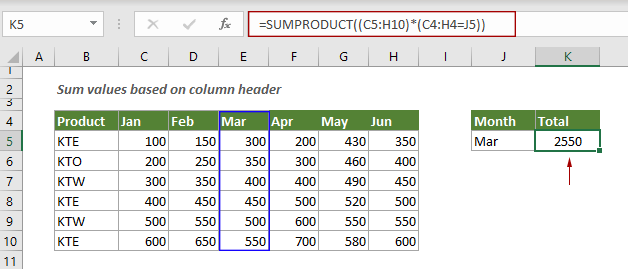
Not: Formülde J5, belirli sütun başlığına yapılan hücre başvurusudur. Sütun başlığını doğrudan formüle yazabilir ve çift tırnak içine alabilirsiniz.
=SUMPRODUCT((C5:H10)*(C4:h3="Mar"))
Formülün açıklaması
=SUMPRODUCT((C5:H10)*(C4:h3=J5))
SUMPRODUCT işlevi, sütun başlığı “Mar” olan tüm örnekleri eşleştirir ve bunları toplar.
Hem sütun hem de satır kriterlerine göre değerler nasıl toplanır?
Bu bölüm, Excel'de hem sütun hem de satır başlıklarına göre değerleri toplamanızı sağlayacak rehberlik edecektir.
Aşağıdaki ekran görüntüsünde gösterildiği gibi, “KTE” için “Mar” ayındaki tüm satışları toplamak için aşağıdaki adımları izleyebilirsiniz.
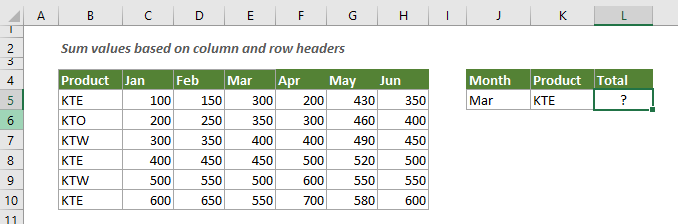
Genel formül
=SUMPRODUCT((sütunlar)*(sütun_başlıkları=sütun_başlık)*(satır_başlıkları=satır_başlık)
Argümanlar
Bu formülü nasıl kullanılır?
Boş bir hücre seçin, aşağıdaki formülü kopyalayın veya girin ve sonucu almak için Enter tuşuna basın.
=SUMPRODUCT((C5:H10)*(C4:h3=J5)*(B5:B10=K5))
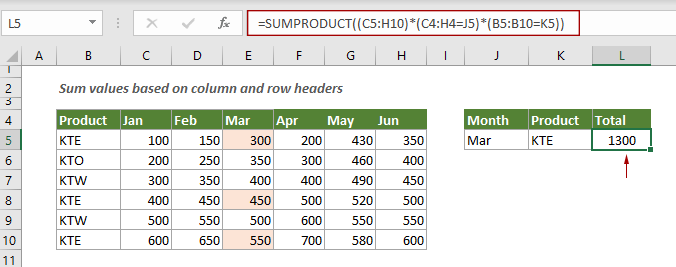
Bu formülün açıklaması
=SUMPRODUCT((C5:H10)*(C4:h3=J5)*(B5:B10=K5))
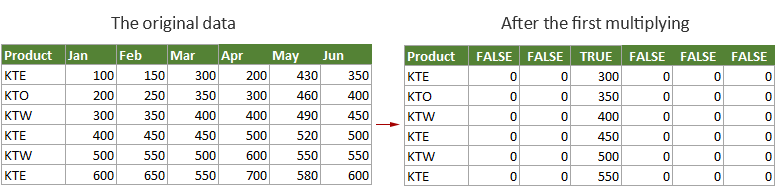

İlgili işlevler
Excel SUMPRODUCT işlevi
Excel SUMPRODUCT işlevi, iki veya daha fazla sütunu veya diziyi birbiriyle çarpmak ve ardından ürünlerin toplamını almak için kullanılabilir.
İlgili formüller
Birden çok sütunu tek bir kritere göre toplama
Bu öğretici, Excel'de aynı kritere göre birden çok sütundaki değerleri toplamanızı sağlar.
Son N sütunu toplama
Son n sütundaki değerleri toplamak için normalde her sütunun toplamını hesaplamanız ve sonuçları son toplamı elde etmek için toplamanız gerekebilir. Bu öğretici, INDEX işlevine dayalı bir formül sunarak size kolayca yardımcı olur.
En yüksek N değeri veya kriterlere göre en yüksek N değeri toplama
Bu adım adım öğretici, Excel'de bir aralıktaki en yüksek N değeri toplamak ve kriterlere göre bir aralıktaki en yüksek N değeri toplamak için SUMPRODUCT işlevini LARGE işleviyle nasıl kullanacağınızı gösterir.
Kritere göre son N gün içindeki değerleri toplama
Excel'de belirli kriterlere göre son N gün içindeki değerleri toplamak için SUMIF ve TODAY işlevine dayalı bir formül uygulayabilirsiniz.
En İyi Ofis Verimlilik Araçları
Kutools for Excel - Kalabalıktan Farklılaşmanızı Sağlar
Kutools for Excel, İhtiyacınız Olan Her Şeyin Bir Tıklama Uzağında Olduğundan Emin Olmak İçin 300'den Fazla Özelliğe Sahiptir...
Office Tab - Microsoft Office'de (Excel Dahil) Sekmeli Okuma ve Düzenlemeyi Etkinleştirin
- Onlarca açık belge arasında bir saniyede geçiş yapın!
- Her gün yüzlerce fare tıklamasından sizi kurtarır, fare eline veda edin.
- Birden fazla belgeyi görüntülediğinizde ve düzenlediğinizde üretkenliğinizi %50 artırır.
- Chrome, Edge ve Firefox gibi Office'e (Excel dahil) Etkin Sekmeler Getirir.